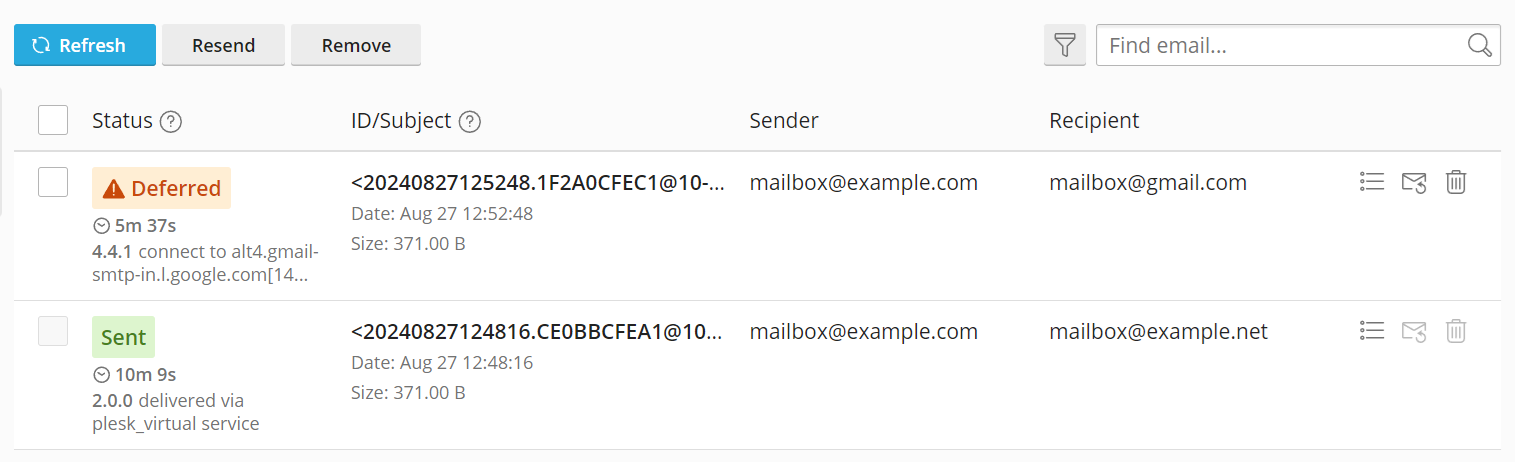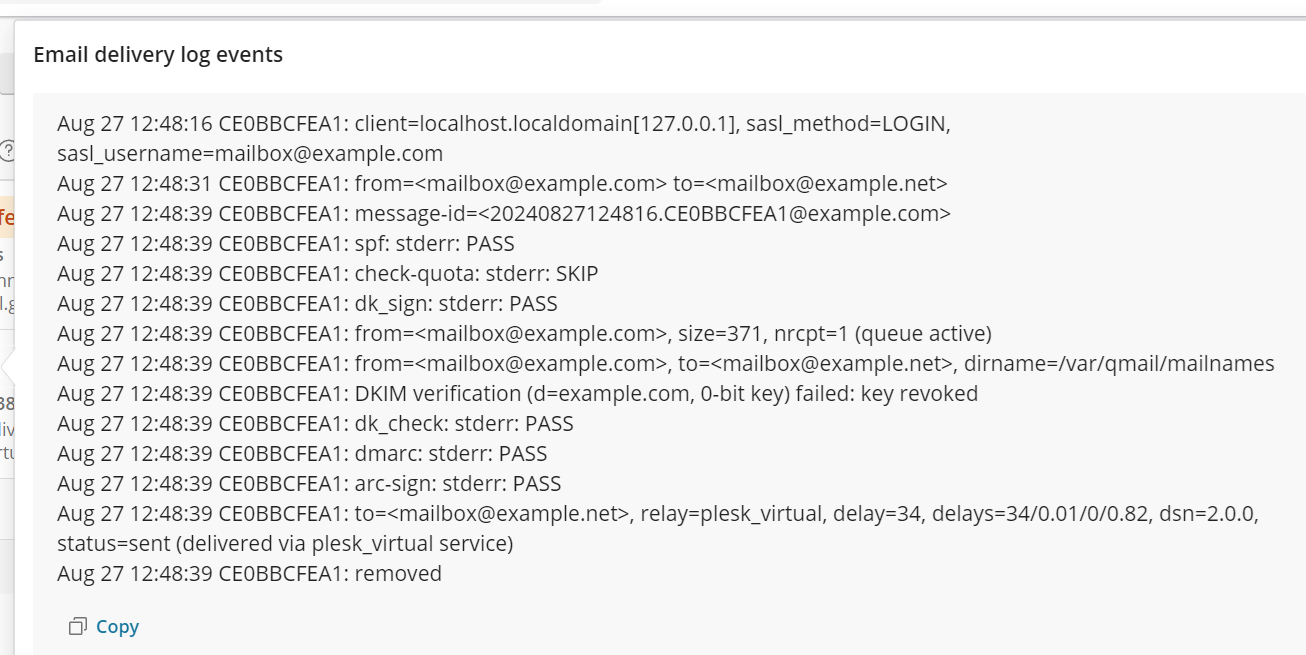(Plesk für Linux) Verfolgung der E-Mail-Zustellung
Inhalt: In Plesk für Linux können Sie den Status von E-Mails verfolgen, die von einer bestimmten Website gesendet wurden. So erfahren Sie, ob sie zugestellt wurden oder nicht, und können die Gründe für eine Nichtzustellung herausfinden. Nicht zugestellte E-Mails lassen sich erneut senden oder aus der E-Mail-Warteschlange entfernen, um weitere Zustellungsversuche zu unterbinden. Dies ist alles über eine einzige Benutzeroberfläche möglich.
In diesem Artikel erfahren Sie, wie Sie den Status ausgehender E-Mails für eine einzelne Domain anzeigen können und wie Sie E-Mails, die beim ersten Versuch nicht zugestellt wurden, entweder manuell erneut versenden oder aus der E-Mail-Warteschlange entfernen können.
Voraussetzungen und Einschränkungen
Die Funktion zur Verfolgung der E-Mail-Zustellung ist nur in Plesk für Linux verfügbar. Dazu muss außerdem entweder Postfix oder Qmail als SMTP-Server verwendet werden.
Um die Funktion zu nutzen, muss die kostenlose Erweiterung Log Browser installiert sein. Die Erweiterung ist in der Voreinstellung „Empfohlen“ enthalten. Falls die Erweiterung jedoch nicht auf Ihrem Plesk-Server installiert ist, können Sie sie über den Katalog der Erweiterungen installieren.
Status-Monitoring für ausgehende E-Mails
Um den Status ausgehender E-Mails zu verfolgen, können Sie die Liste aller ausgehenden E-Mails einsehen.
So rufen Sie die Liste der ausgehenden E-Mails für eine Website auf:
- Melden Sie sich in Plesk an.
- Gehen Sie zu Websites & Domains und suchen Sie die entsprechende Domain.
- Gehen Sie zum Tab „E-Mail“ und klicken Sie dann auf E-Mail-Zustellung verfolgen.
- Klicken Sie auf Aktualisieren, um die Liste der ausgehenden E-Mails zu aktualisieren.
Sie sehen nun die gesamte Liste der ausgehenden E-Mails für die ausgewählte Website, unabhängig vom Status.
Bemerkung: Wenn Sie nach bestimmten E-Mails suchen (z. B. E-Mails mit einem bestimmten Status oder mit einem bestimmten Empfänger oder Absender), können Sie die Liste durchsuchen bzw. Filter anwenden.
Für jede ausgehende E-Mail können Sie alle zugehörigen E-Mail-Protokolleinträge einsehen, um zum Beispiel herauszufinden, warum die E-Mail nicht zugestellt werden konnte.
So rufen Sie die E-Mail-Protokolleinträge für eine bestimmte E-Mail auf:
- Melden Sie sich in Plesk an.
- Gehen Sie zu Websites & Domains und suchen Sie die entsprechende Domain.
- Gehen Sie zum Tab „E-Mail“ und klicken Sie dann auf E-Mail-Zustellung verfolgen.
- Klicken Sie auf Aktualisieren, um die Liste der ausgehenden E-Mails zu aktualisieren.
- Suchen Sie die betreffende E-Mail falls erforderlich über die Suchfunktion oder Filter.
- Klicken Sie auf das Symbol
.
Sie sehen nun jeden Eintrag im E-Mail-Protokoll, der sich auf die betreffende E-Mail bezieht.
Ausgehende E-Mails, die beim ersten Versuch nicht zugestellt werden konnten, können manuell erneut versendet werden. Oder Sie entfernen sie aus der E-Mail-Warteschlange, um weitere Zustellversuche zu vermeiden.
So senden Sie eine bestimmte nicht zugestellte E-Mail erneut oder entfernen sie aus der Warteschlange:
- Melden Sie sich in Plesk an.
- Gehen Sie zu Websites & Domains und suchen Sie die entsprechende Domain.
- Gehen Sie zum Tab „E-Mail“ und klicken Sie dann auf E-Mail-Zustellung verfolgen.
- Klicken Sie auf Aktualisieren, um die Liste der ausgehenden E-Mails zu aktualisieren.
- Suchen Sie die betreffende E-Mail falls erforderlich über die Suchfunktion oder Filter.
- Klicken Sie auf das Symbol
, um die E-Mail erneut zu senden. Oder klicken Sie auf das Symbol
und dann auf Bestätigen, um sie aus der E-Mail-Warteschlange zu entfernen.
Je nach gewählter Option wird die entsprechende E-Mail erneut gesendet oder aus der E-Mail-Warteschlange entfernt.